A Moto G első beállítása
Amikor megvásárolja a Moto G-t, csakúgy, mint bármely más okostelefont, nem kezdheti el az alkalmazások telepítését közvetlenül a bekapcsolás után. Ez egy bizonyos beállítási folyamattal jár, és ma bemutatjuk azokat a lépéseket, amelyeket meg kell tennie, amikor először kapcsolja be Moto G-jét.

Csakúgy, mint sok Google telefon, beleértve a Nexus 5-öt, a beállítási folyamat meglehetősen hasonló. Amikor először kapcsolja be a készüléket, a készülék kéri, hogy adja meg a választott nyelvet. Tegye meg, és nyomja meg a Start gombot. Ezután a következő oldalra viszi a Wi-Fi kapcsolat kiválasztásához. Ezt a kijelölést egy későbbi szakaszra is hagyhatja. Bármikor megérintheti a képernyő jobb felső sarkában található menü gombot, más néven művelettúlcsordulás menüt az automatikus beállítás (WPS) végrehajtásához.
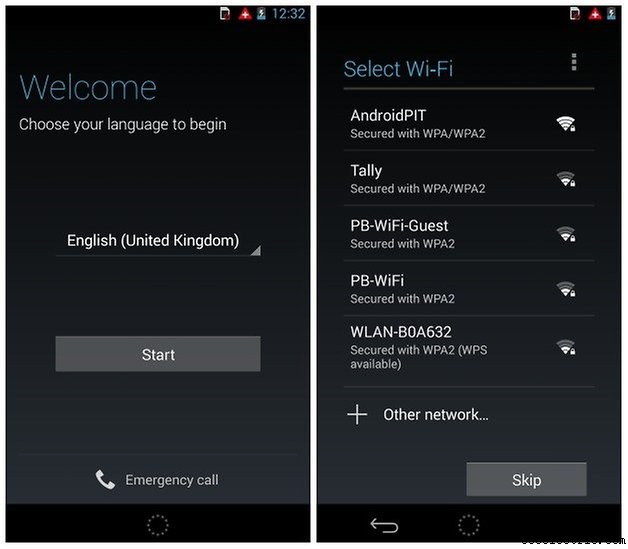
Miután csatlakozott a Wi-Fi hálózathoz, el kell fogadnia, hogy a Motorola összegyűjti az Ön használati adatait, hogy Android okostelefonja és a rajta lévő alkalmazások naprakészek legyenek. Nyomja meg a Tovább gombot. Ezután a rendszer megkérdezi, hogy van-e Google-fiókja (Gmail-fiókja).
Már van Gmail- vagy Google-fiókja
Ha már van Google-fiókja, nyomja meg az igen gombot, és ez kéri az e-mail cím és a jelszó megadását. Ezután lehetőséget ad a Google-szolgáltatásokban tárolt összes biztonsági másolat visszaállítására, például a Google Playről korábban letöltött alkalmazásokra. A fiók visszaállítása csak néhány másodpercet vesz igénybe, bár a szinkronizálás eltart egy ideig, mivel a Google teljesen visszaállít mindent a telefonon.

Nincs Gmail-fiókja
Ha nincs Gmail- vagy Google-fiókja, most létrehozhat egyet úgy, hogy beírja nevét a rendszerbe, majd létrehozza saját e-mail címét és jelszavát. Általában az emberek a saját nevüket használják, bár előfordulhat, hogy számot vagy karaktert kell hozzáadnia az e-mail címéhez, ha az Öné gyakori. Azt is tájékoztatja, hogy a jelszava milyen mértékben biztonságos:gyenge vagy erős.


Amikor új Gmail-fiókot hoz létre, a rendszer megkérdezi, hogy szeretne-e létrehozni egy Google+- (vagy G+-) fiókot, amely a Facebookhoz hasonló közösségi hálózat, amelynek tulajdonosa és üzemeltetője a Google.

Google Wallet
Miután megadta meglévő Gmail-fiókját, vagy létrehozott egy újat, a rendszer megkérdezi, hogy szeretné-e beállítani a Google Wallet szolgáltatást egy hitelkártyával, hogy aztán alkalmazásokat, filmeket és könyveket vásárolhasson a Google Playen.

Váltás régi telefonjáról Moto G-re
A következő oldalon megjelenik a „Minden készen…” felirat, amely alatt a rendszer megkérdezi, hogy át kívánja-e helyezni az összes fájlt, képet, névjegyet stb. a régi okostelefonról a Moto G-re. Motorola A Migrate egy olyan alkalmazás, amelyet éppen erre a célra építettek be a Moto G-be, amely általában még a felső kategóriás okostelefonokon sem található meg.
Az Értesítési sáv, a Gyorsbeállítások és a beállítások megkeresése
Bármelyik áttelepítési lehetőséget is választja, legközelebb a Moto G kezdőképernyőjére kerül, ahol egy gyors útmutatót kap az alapvető műveletekről és arról, hogyan találhat meg bizonyos dolgokat, például az alkalmazásokat az alkalmazásfiókban.
A telefon beállításainak megkereséséhez húzza az ujját a képernyő tetejéről lefelé az értesítési sáv megnyitásához. Érintse meg az arc/csempék ikont a jobb felső sarokban a Gyorsbeállítások megnyitásához. Itt megtalálja az összes kapcsolót bizonyos funkciók gyors ki- és bekapcsolásához, mint például a Wi-Fi, a Repülőgép mód vagy a Bluetooth, hogy csak néhányat említsünk. A beállítások itt is megtalálhatók, amelyek az okostelefon konfigurációihoz vezetnek.

Háttérkép módosítása
Ha a Motorola által a Moto G-n elérhető háttérképeket szeretné használni, válassza a Megjelenítés lehetőséget a Beállítások menüben. Itt választhat fényképeket a saját galériájából, vagy a Motorola élő vagy normál háttérképeit, amelyek meglehetősen élénkek és szórakoztatóak. Az élő háttérképek remekül néznek ki, mozgóképeket adnak hozzá a kezdőképernyőhöz, de gyorsabban lemerítik az akkumulátort.

Ha először használ okostelefont, beletelik egy kis időbe, amíg a Moto G köré fonta a fejét, de a Moto G úgy van beállítva, hogy a tanulási görbe meglehetősen lapos és könnyen leküzdhető legyen.
Élvezze az új Motorola Moto G-t!
